Ingersoll-Rand ETW-E75 User Manual
Page 62
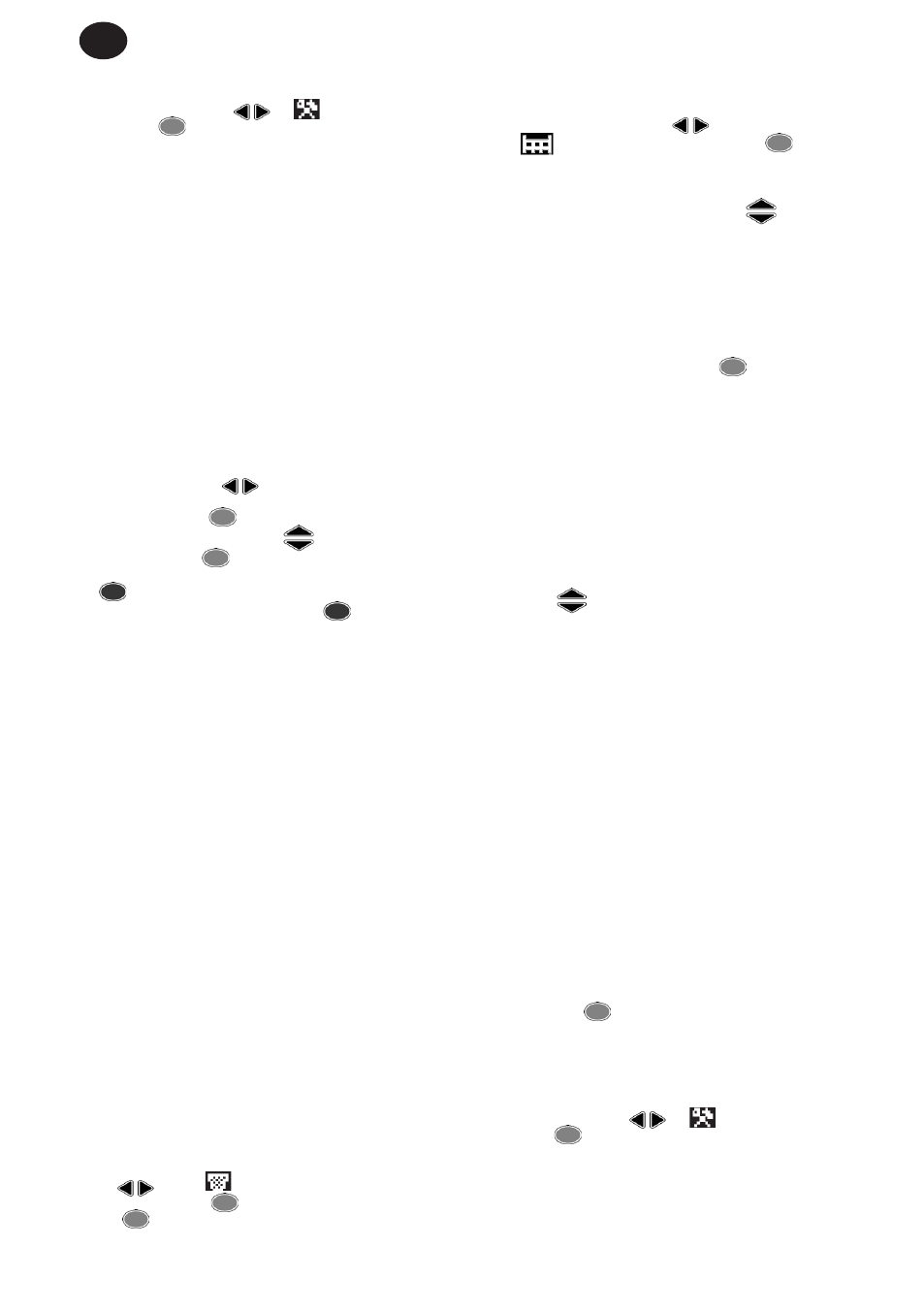
DE-9
04581922_ed4
DE
Menü “Torque Control Setup“ :
Markieren Sie mit den Tasten
das
Setup-Symbol. Drücken
Sie danach die
ENTER-Taste, um das Drehmoment-Setupmenü
zu öffnen. In diesem Menü kann der Bediener folgende Werte ändern:
Samples – 1 bis 30
Subgroups (Untergruppen) – 1 bis 50
Units (Maßeinheiten) – lbin, lbft, Ncm, Nm, kgcm, kgm, ozin
Direction (Richtung) – Rechts oder Links
Cycle End Time (Zyklusendzeit) – 0,1s/ 0,2s/ 0,5s/ 1,0s/ 2,0s/ 5,0s/ 10,0s
Torque Threshold (Drehmomentschwellwert) – 5% bis 90% des
maximalen Nenndrehmoments eines Werkzeugs
Torque LSL (Untere Drehmomentgrenze)–
Drehmomentschwellwert +0,01 bis 100% von max. -0,01
Torque USL – Obere Drehmomentgrenze +0,01 bis 100% von max.
Angle LSL (Untere Winkelgrenze) – 0 Grad bis Obere Winkelgrenze - 1
Angle USL (Obere Winkelgrenze) – 1 bis 3000 Grad
Trace Saved? (Spur gespeichert?) – Ja oder Nein
Cont. Output (Kont. Ausgabe) – Ja oder Nein
Auto Print (Automatischer Druck) – Ja oder Nein
Verwenden Sie die Tasten
, um durch die Menüoptionen
zu blättern (pro Bildschirm wird 1 angezeigt). Drücken Sie dann
zum Bearbeiten auf die
ENTER-Taste. Menüoptionen werden
bearbeitet, indem Sie mit den Tasten
durch die Optionen
blättern und dann die
ENTER-Taste drücken. Wenn Sie
abbrechen möchten, ohne Änderungen vorzunehmen, drücken Sie
die
ESCAPE-Taste. Wenn Sie aus einem beliebigen Bildschirm
heraus abbrechen möchten, drücken Sie die
ESCAPE-Taste.
Cycle End Time (Zyklusendzeit)
Wenn das angewendete Drehmoment entfernt wird, speichert
der Schlüssel die Daten nicht automatisch. Stattdessen wartet
er, bis die Zyklusendzeit auf null heruntergezählt wird. So erhält
der Bediener etwas Zeit, um den Griff zu richten oder den
Schlüssel weiterzudrehen. Die Zyklusendzeit kann im Setup des
Drehmomentkontrollmodus geändert werden.
Auto Print (Automatischer Druck)
Dank der Auto-Print-Funktion kann der Schlüssel Messungen nach
deren Aufnahme direkt an einen Drucker oder PC ausgeben. Die
Informationen werden als einzelne Textzeile angezeigt, die folgende
Daten enthält: Datum, Uhrzeit, Spitzendrehmoment, Drehmoment im
Vergleich zu den Spezifikationen, Spitzenwinkel, Winkel im Vergleich
zu den Spezifikationen sowie die Anziehrichtung. Die Formatierung
und Spationierung ist ganz unterschiedlich und hängt von der Anzahl
der Spalten ab, die der Bediener im Drucker-Setup ausgewählt hat.
Continuous Output (Kontinuierliche Ausgabe)
Wenn “Cont. Output“ in den Modi mit Messung des Spitzenwerts auf
“Yes“ (“Ja“) festgelegt wird, gibt der Schlüssel das Anzugsmoment
sekundengenau aus. Diese Ausgabe kann über das mitgelieferte
RS232-Kabel an einen Drucker oder PC gesendet werden.
Trace Saved? (Spur gespeichert?)
Setzen Sie “Trace saved?“ nach einer Messung auf “Yes“ (“Ja“), um
den Messwert im Speicher des ETW-Schlüssels abzulegen. Eine
Spur enthält Informationen über die bei einer Messung verwendete
Konfiguration sowie eine Tabelle mit Drehmoment- und
Winkeldaten. Die Spuren können mit der (separat angebotenen)
Kommunikationssoftware PC Comms auf den PC hochgeladen
werden. Bis zu 10 Spuren können im Speicher abgelegt werden.
Abbrechen einer Messung
Wenn Sie eine Messung verwerfen möchten, verwenden Sie die
Tasten
, um das
“Abbrechen“-Symbol zu markieren.
Drücken Sie danach die
ENTER-Taste. Drücken Sie ein zweites
Mal die
ENTER-Taste, um die Meldung “Cancel reading?“
(“Messung wirklich abbrechen?“) zu bestätigen.
Anzeigen von Statistiken
Wenn Sie Statistiken zu vorhergehenden Messungen anzeigen
möchten, verwenden Sie die Tasten
, um das “Statistik“-
Symbol
zu markieren. Drücken Sie danach die
ENTER-Taste. Auf diese Weise gelangen Sie zu einer Tabelle mit
errechneten Werten für den Mittelwert X, R, σ, Cp, Cpk, Cm,
Cmk und CAM, die aus den aufgezeichneten Drehmoment- und
Winkeldaten hergeleitet werden. Über die Tasten
können Sie
verschiedene Seiten der Tabelle anzeigen.
Angle Control (Winkelkontrolle)
Im Winkelkontrollmodus wird der abschließende Anziehwinkel
eines Befestigungsmittels ausgehend von einem voreingestellten
Drehmomentschwellwert überwacht, und dem Bediener wird
signalisiert, den Anziehvorgang zu beenden, wenn sich dieser
Winkel einmal in dem angegebenen Bereich befindet. Um in den
Winkelkontrollmodus zu gelangen, blättern Sie im Hauptmenü bis
“Angle Control“ und drücken danach auf die
ENTER-Taste. Auf
dem Bildschirm wird sofort das Wort “WAIT“ (“Warten“) angezeigt,
und beide LEDs leuchten rot auf. Während dieser Zeit stellt der
Schlüssel den Winkelsensor auf null ein. Halten Sie den Schlüssel
still, bis eine einzelne LED gelb aufleuchtet.
Auf dem Standarddisplay werden Drehmomenteinheiten in
großen, fettgedruckten Zahlen in der Mitte des Bildschirms
angezeigt. Die Winkeldaten (gekennzeichnet durch das
Winkelsymbol links) werden darüber in einer kleineren Schriftgröße
angezeigt. Die aktuellen Drehmomenteinheiten werden zusammen
mit den Drehmomentdaten angezeigt. In der linken unteren Ecke
des Bildschirms wird das Wort “ANGLE“ (“Winkel“) angezeigt, das
auf den aktuellen Anziehmodus hindeutet. In der rechten unteren
Ecke wird die aktuelle Zyklenzahl/Sample-Gesamtzahl angezeigt.
Mit den Tasten
können Sie auf zwei andere Anzeigen zugreifen.
Bei der einen werden die Winkeldaten in einer größeren Schrift und
die Drehmomentdaten kleiner und in der Mitte angezeigt. Bei der
anderen werden sowohl die Drehmoment- als auch die Winkeldaten
in einer kleineren Schriftgröße angezeigt, wobei am unteren Rand die
aktuelle Untergruppe/die Gesamtzahl an Untergruppen zu sehen ist.
Ziehen Sie das Befestigungsmittel mit einer mäßigen Geschwindigkeit
an. Üben Sie dabei auf den Griff des Schlüssels eine gleichmäßige
Zugkraft aus. Wenn am Schlüssel gezogen wird, ändern die LEDs ihre
Farbe entsprechend den unterschiedlichen Zuständen. Beide LEDs
leuchten grün auf, wenn die untere Winkelgrenze passiert wird. Beide
LEDs leuchten rot auf, wenn die obere Drehmomentgrenze passiert
wird. Wenn die Messung abgeschlossen ist, lässt der Schlüssel einen
Piepton hören, und beide LEDs beginnen zu blinken.
Die blinkenden LEDs ermöglichen eine schnelle Analyse des
abgeschlossenen Anziehvorgangs. Die obere LED stellt den relativen
Drehmomentwert dar. Sie blinkt gelb, wenn das Drehmoment
unter dem angegebenen Bereich liegt. Blinkt die LED grün, liegt
das Drehmoment in, bei rot über dem angegebenen Bereich. In
der gleichen Weise blinkt die untere LED, um anzuzeigen, ob der
resultierende Winkel unter, in oder über dem angegebenen Bereich
liegt. Zusätzlich werden auch Pfeile rechts neben den Drehmoment-
und Winkelwerten angezeigt. Ein Aufwärtspfeil bedeutet, dass
der gegebene Wert über dem angegebenen Bereich liegt, und ein
Abwärtspfeil bedeutet, dass er unter dem Bereich liegt.
Drücken Sie auf die
ENTER-Taste, um den Winkelsensor für die
nächste Messung auf null einzustellen.
Anmerkung: Das vorhergehende Ergebnis wird so lange angezeigt,
bis der nächste Messwert genommen wird.
Menü “Angle Control Setup“:
Markieren Sie mit den Tasten
das
Setup-Symbol. Drücken
Sie danach die
ENTER-Taste, um das Winkel-Setupmenü zu
öffnen. In diesem Menü kann der Bediener folgende Werte ändern:
Samples – 1 bis 30
Subgroups (Untergruppen) – 1 bis 50
Maßeinheiten – lbin, lbft, Ncm, Nm, kgcm, kgm, ozin
